cydia使用全攻略
苹果设备越狱后的操作方法

打开后进入如下图所示界面,点击cydia ,然后点击 Install CydiaCydia安装成功后,将会弹出窗口询问是否删除loader程序,点击Remove删除它,按home键退出,iPhone将会自动重启。
重启之后Cydia图标出现,越狱大功告成!同绿雨一样同样需要安装IPA破解补丁和安装91连接补丁。
安装91连接补丁afc2add至此绿雨和绿毒两个越狱工具的全部流程已经完成,只剩下最后ipa破解和91连接补丁,我们先来说91连接补丁的安装,首先还是需要wifi网络,不同的是大家可以把之前设置的HTTP代理从手动改为关闭了,下面启动cydia,出现选择界面分别是用户、黑客、开发者,我们选择用户(user)。
然后等待cydia首次更新。
更新完成后的cydia界面更新完成后,选择下方的Search,在搜索中输入afc2add,点击搜索的结果,安装。
afc2add右上角点击安装安装结束后我们就可以正常的连接91助手了。
IPA破解安装操作到现在越狱只剩下最后一步安装ipa破解补丁了,请大家添加新的cydia源,步骤为Manage-Sources-edit-add 输入“/cydia/”然后点击add source按钮。
选择刚刚加入的源"weiphone",找到ipa4.x补丁,点击右上角的"install"。
添加源weiphone源安装ipa(os4.x适用)补丁需要特别注意的是,从4.3.3之后,IPA补丁改名为Appsync,如果你找不到IPA补丁,请试搜索Appsync。
结束语至此大家可以对自己的越狱解锁之旅画上一个圆满的句号,剩下的就是根据自己的需要安装相应的使用软件和游戏了。
虽然JailbreakMe风波刚过去没多久,新一轮的毒雨风波又再次席卷苹果iOS系统,不过苹果绝对不会任由此事发展,相应即将到来的4.2系统也会彻底封堵之前的漏洞,越狱也将再次成为纸上谈兵。
cydia依赖包详解,winscp教程,用户密码安全教程
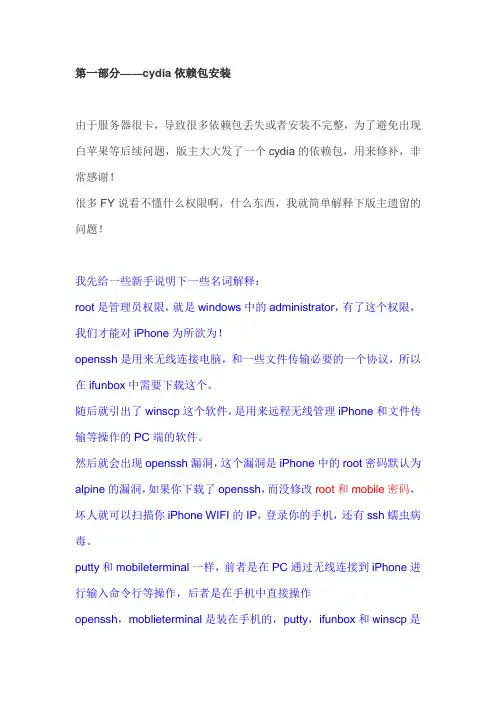
第一部分——cydia依赖包安装由于服务器很卡,导致很多依赖包丢失或者安装不完整,为了避免出现白苹果等后续问题,版主大大发了一个cydia的依赖包,用来修补,非常感谢!很多FY说看不懂什么权限啊,什么东西,我就简单解释下版主遗留的问题!我先给一些新手说明下一些名词解释:root是管理员权限,就是windows中的administrator,有了这个权限,我们才能对iPhone为所欲为!openssh是用来无线连接电脑,和一些文件传输必要的一个协议,所以在ifunbox中需要下载这个。
随后就引出了winscp这个软件,是用来远程无线管理iPhone和文件传输等操作的PC端的软件。
然后就会出现openssh漏洞,这个漏洞是iPhone中的root密码默认为alpine的漏洞,如果你下载了openssh,而没修改root和mobile密码,坏人就可以扫描你iPhone WIFI的IP,登录你的手机,还有ssh蠕虫病毒。
putty和mobileterminal一样,前者是在PC通过无线连接到iPhone进行输入命令行等操作,后者是在手机中直接操作openssh,moblieterminal是装在手机的,putty,ifunbox和winscp是装电脑的引用/read-htm-tid-4754483.html版主的帖子:5.1.1完美越獄發佈了,我想大家覺得,最難下載的不是國內Cydia源的各種軟件,而是在國外幾個大源的對應依賴包吧?依賴包下載失敗,將會導致安裝失敗或不完整,甚至更嚴重的白蘋果等原因。
這個依賴包的重要性,就不細說了。
我對Weip技術組同事,CDSQ以前整理的包稍微作了下更新,然後剔除了一些511不再需要的插件。
整理了511全套Cydia依賴包建議在使用刷機後使用。
1.解壓,複製到/private/var/root/Media/Cydia/AutoInstall 里面(沒有自己新建,只复制所有.deb文件)2.設置權限為777(包括所有deb) 重啓後便會自動安裝(其实Cydia安装了openssh之后用iFunbox右键,就可以设置权限了)3.重啓完,等幾分鐘(3分鐘左右)再重啓一次。
CYDIA简易设置及概念知识专供IPAD,IPHONE 4
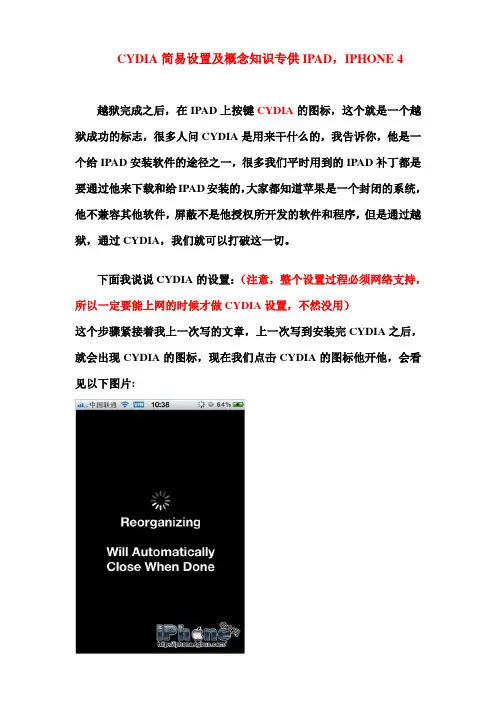
CYDIA简易设置及概念知识专供IPAD,IPHONE 4越狱完成之后,在IPAD上按键CYDIA的图标,这个就是一个越狱成功的标志,很多人问CYDIA是用来干什么的,我告诉你,他是一个给IPAD安装软件的途径之一,很多我们平时用到的IPAD补丁都是要通过他来下载和给IPAD安装的,大家都知道苹果是一个封闭的系统,他不兼容其他软件,屏蔽不是他授权所开发的软件和程序,但是通过越狱,通过CYDIA,我们就可以打破这一切。
下面我说说CYDIA的设置:(注意,整个设置过程必须网络支持,所以一定要能上网的时候才做CYDIA设置,不然没用)这个步骤紧接着我上一次写的文章,上一次写到安装完CYDIA之后,就会出现CYDIA的图标,现在我们点击CYDIA的图标他开他,会看见以下图片:这里就等等,不要动他,他的意思是说他在注册中,注册成功后将会自动关闭。
然后会看见以下画面:这里我一般选择第一个,USER,选其他也没意义,就用第一个吧。
这里CYDIA会下载组件,不要动他,让他自己下载这里如果CYDIA有更新会出现三个选项,选中间那个,叫completeupgrade(好像是。
),然后选择右上角的INSTALL,就可以安装。
因为这个步骤我没有图片,我自己是完全更新的,所以不能上图,请见谅。
然后无论是否更新完成,选择下面的图标,点击点击下面的Manage -> Sources -> Edit -> Add来添加源在对话框里面输入这个源是CYDIA的官方源,里面有好多外国补丁,不过常用的我就知道几个,一般装这几个就OK。
然后出现下面的画面。
(“源”的概念,所谓的“源”就是CYDIA可以通过这个地址来搜索和下载到该地址里面的软件,此称为“源”)选ADD ANYWAY安装过程中。
这个时候会看见一个新源在上面,然后右上角选择DONE。
下面开始安装补丁了,点击CYDIA下面的SEARCH,在里面输入afc2add,会看见只有一个文件,点击这个文件,然后点击右上角的INSTALL,安装完这个补丁之后,用想通的方法,在CYDIA的SEARCH里面搜索appsync 3.2补丁和applist补丁,安装方法与afc2add补丁一样。
详细说一下越狱后“cydia”和“源”到底怎么个用法(ipad版)

新手必读详细说一下越狱后“cydia”和“源”到底怎么个用法{ 本帖最后由 whgghw 于 2011-02-08 14:23 编辑 }详细说一下越狱后“cydia”和“源”到底怎么个用法越狱之后,会出现一个cydia图标。
很多人还不太会用这个cydia。
在这我详细说一下,其实很简单……举个例子说:App store是个官方指定的软件商店,没越狱的话,想装软件只能从app store 获得,不管是用手机下载或者在电脑上下载再同步进手机。
(装软件必须有账户,不明白可以在论坛里搜索申请itunes账户图文教程)Cydia我的理解是,同样也是一个软件大卖场(非官方软件商店),全球人民共享的一个大卖场。
但是你想逛这个大卖场,必须得有一张“门票”:就是越狱。
越狱后cydia的图标出现在了你的手机上,恭喜,此刻欢迎光临ios软件全球大卖场…… (cydia发音:塞迪尔)源:cydia只是一个大卖场名称,卖场内还有众多的商铺。
每个商铺又有不同的名称,每个商铺的名称就是我们所说的“源”。
我最常逛的就“威锋商铺”和“壹柒捌商铺”,还有“电玩bus商铺”等等,当然来这些商铺大多都是chinese 专卖,所以比较适合我们……最主要的是里面的东西全都免费,对,免费,你没听错……添加源:进入cydia后,你会发现里面空荡荡的,什么都没有,那我们怎么去找到我们需要的商铺呢?这就需要知道去商铺的路怎么走,“路”就是个网址。
把这些网址添加进去,你就找到了你所需要的软件商铺了。
举例操作:(最好在wifi或者3G环境下,网速稳定较快)1、进入cydia后,点击Manage(管理),然后点击Sources(软件源),然后点击Edit(编辑),点击Add(添加)。
点击AddSources(添加此源),点击Done(确定)。
2、接下来是一堆英文字母和以及进程,添加好后,可能会重启一下(桌面重新加载),再进入cydia后,点击Manage(管理),然后点击Sources(软件源),就发现威锋商铺了。
5.0.1 Cydia插件完全攻略

MobileTerminal_520-2(Iphone终端)
Move2Unlock_1.7(用屏幕方式解锁,还可以隐藏时间和滑动解锁的2个模块。让屏幕只剩下一个壁纸。但是在这里需要提醒的是,在插件设置里有“隐藏滑动解锁模块”这个选项,建议大家不要开启此功能,防止万一插件不工作或者处于异常状态,机器被锁,造成无法解锁的状态 ---有汉化)
Locktopus(程序锁,初始密码“password”---IOS5不可用,待更新)
KillBackground (一键关闭后,---有了QuickDo也不必用这个)
My3G(欺骗iphone在3G状态可以使用不在受限于WIFI的软件。---最新版还没找到破解,用3GUnrestrictor即可)
可用,待更新)
Display Recorder (屏幕录像,可以把你在屏幕上操作的过程录下来,注意是屏幕录像不是照相机,可以设置手势 ---有汉化)
Direct Coloser Pro (启动后台程序左上角直接出现小红叉 不需要长按晃动才能关程序 ---装Springtomize 2的话也不需要这个了)
Udidfaker_2.3-3(伪造Udid,配合IAPcracker破解游戏内购-先装这个重启手机后再装IAPcracker)
UnlockFX_1.0-3(解锁美化 ---有汉化)
WeatherIcon_2.5.0.1(状态栏及程序图标中显示温度 ---有汉化)
WeeFlashlight for NotificationCenter_1.1(通知中心的快速打开闪光灯插件,说实话,再没必要装什么电筒的软件了)
QuickClear_0.1(通知菜单中的东西多了想删除,都需要点了XX然后还要再点下删除,这个插件可以一步完成这个操作,作用不是很大)
fancyss使用教程
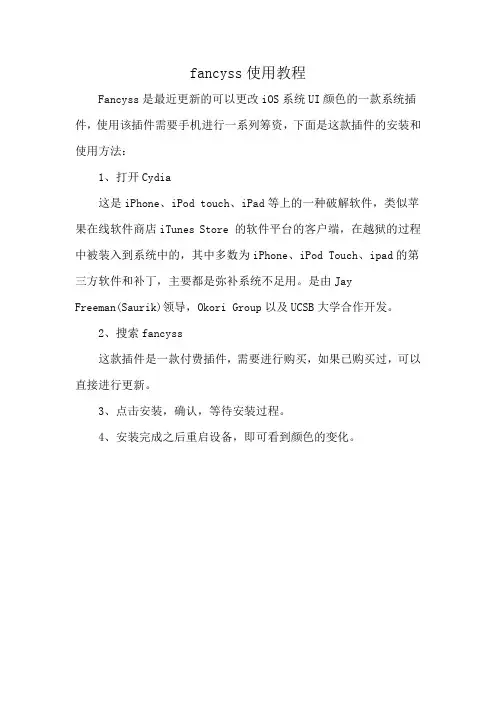
fancyss使用教程
Fancyss是最近更新的可以更改iOS系统UI颜色的一款系统插件,使用该插件需要手机进行一系列筹资,下面是这款插件的安装和使用方法:
1、打开Cydia
这是iPhone、iPod touch、iPad等上的一种破解软件,类似苹果在线软件商店iTunes Store 的软件平台的客户端,在越狱的过程中被装入到系统中的,其中多数为iPhone、iPod Touch、ipad的第三方软件和补丁,主要都是弥补系统不足用。
是由Jay
Freeman(Saurik)领导,Okori Group以及UCSB大学合作开发。
2、搜索fancyss
这款插件是一款付费插件,需要进行购买,如果已购买过,可以直接进行更新。
3、点击安装,确认,等待安装过程。
4、安装完成之后重启设备,即可看到颜色的变化。
越狱之后要做些什么 iphone ipad itouch Cydia 常用源地址
178源
Installous多国语言包
installous汉化
178源
Installous下载路径补丁
让Installous与Safari等软件共享下载目录
178源
iFile
iPhone本机就可以查看内部文件夹的程序。
178源
afc2服务补丁
解决越狱后无法连接iFunbox
/
weiphone官方的Cydia源,更新很快,资源非常多
/cydia/
电玩巴士的Cydia源,资源丰富,免费项目多
2.添加必要的deb应用
打开Cydia-搜索 依次输入第一列应用的名称,然后安装第三列推荐源中的应用
DEB应用
描述
源
Sbsettings
178源
CyDelete桌面删除DEB
可以像ipa一样,在桌面直接删除deb
178源
IconRenamer
程序改名,程序抖动后,快速双击图标,改名后,点apply。
178源
appFlow去掉更新提示
去掉Appstore,cydia,installous等软件右上角的红色数字
178源
Five Icon Dock
可以在手机下方的位置放5个程序,很实用的插件。
178源
InfiniDock
无限Dock,突破4个图标限制,每页最多10个,无限翻页
178源
InfiniFolders
文件夹内无限图标,突破12个限制。无须破解版的Folderenhancer
178源
Insomnia
锁屏不掉线,但此软件开启时来电、短信声音变小。
越狱之后要做些什么iphoneipaditouchCydia常用源地址
cydia是什么 cydia设置教程
cydia是什么cydia设置教程话说每次重装系统我都觉得特别累,手里的Win 7是最早发布的那个版本,光下补丁就要一天零一个晚上,除此以外,还有各种装机软件,各种补丁、驱动……早上开始忙活,在一抬头就已经披星戴月了。
不过,有句名言叫“苦并快乐着”,看着自己的爱机重新焕发活力,心里都自我安慰到:“值了!” 随着ipad2越狱成功的一声炮响,众多ipad玩家实现了最简单的越狱体验。
不过越狱仅仅是个开始,要想能够更好的把玩ipad,越狱后的系统设置需要做足功夫,cydia就是我们今天的主角。
基础普及什么是cydia cydia是最重要的越狱组件,一般来说判断你的ipad是否越狱成功就看系统主界面上有没有这个cydia程序存在。
通过cydia我们可以安装各种插件,突破系统的内在限制,实现更多扩展功能,它是越狱系统的核心。
自己动手设置cydia cydia里面有很多选项,要想实现上面提到的功能就需要合理设置,接下来我们就一步步揭开cydia神秘的面纱。
1.越狱成功后在ipad主界面中可以看到名为cydia的图标,点击图标启动cydia。
初次启动cydia会让你选择身份,只需选择“用户”即可进入cydia主界面。
2.进入cydia主界面,在最上方能够看到当前这台ipad储存的shsh信息。
3.接下来我们要针对cydia的“软件源”进行设置。
添加“软件源”后才能够从这些源下载各种应用插件,系统补丁。
点下方的“软件源”默认会有五个源显示在cydia中,不过这些都是国外的源,国内连接速度有很大问题而且经常无法访问,因此我们要添加国内著名软件源。
从零开始学习使用cydia
FAQ :为什么要越狱?大多数被洗脑的新手朋友认为越狱就是为了装破解软件,其实不是,越狱,让您获取系统最高权限,可以让您更好的体验使用ios ( 弥补系统不足,安装运行私有api 开发的趣味实用插件工具 。
Cydia 是什么?cydia 是⼀一个图形化界面apt 软件管理工具,从这里您可以方便的添加使用第三方软件源 进行.deb 下载、安装与卸载。
Cydia 也是越狱的标志。
1:首页:1、SHSH :cydia 会自动为您备份4x 以上5x 以下的shsh (3.1x 需手动点击备份)。
您可使用第三方获取shsh 工具从cydia 服务器下载2、Featured :这里saurik 会分类向您推荐⼀一些好插件工具3、Themes :这里是各种主题(全部基于WinterBoard-WB )4、Cydia Store :cydia 商店,这里有部分在售软件5、Manage Account :管理账号(提供facebook 与google 账户登入,方便您管理已购软件)1-1详细介绍•1-1:Manage Account :google 账户账户登陆已购软件ID•1-1-1:怎样从cydia购买正版软件请看:/1661469710/xiwSBqg4a首页-2:1、更多软件源:这里有官方推荐的正版软件第三方软件源(可直接安装),如果您的自带源(bigboss、modmyi、zodttd)不小心删除了,也可以来这里重新添加(只有删除后才能显示)2、常见问题解答与简单教程中文版请看:/html/2011/0906/article1022.shtml2: 分类:从分类您可快速查看某⼀一分类的全部软件,更舒服的浏览软件。
(分类下的软件不是您可自定义的,决定于源制作发布者)分类中有个隐藏的功能,就是您可自定义开关某些分类是否显示,这样既可以加快cydia开启加载速度,又可隐藏⼀一些不招人喜欢的分类软件,方法如下:3:变更:1、变更中您可刷新源,按时间查看新增软件的列表(只是新增[新package],原有软件更新不显示)什么是刷新源?刷新源就是从各个源服务器重新获取最新packages,用来更新软件列表2、如果有您已安装软件版本号更新了,会在变更页右上角提示•3-1:怎样从变更页手动刷新源:每次开启cydia 会自动为您刷新源(状态栏下方会有⼀一个黑色不停显示下载xx文件的状态条)建议每次开启cydia都等待刷新完4: 管理:4、设置:可以设置您的身份(下方详细介绍)1、软件包:查看、管理您已安装的软件包2、软件源: 查看、管理您的软件源3、存储详情:查看您的c盘与软件安装盘剩余空间•4-1:设置身份:通过设置身份(用户、骇客、开发者),您可屏蔽⼀一些软件包用户:只显示⼀一般软件、工具与主题骇客:添加显示命令行工具开发者:显示出所有内容推荐使用第三个 开发者 身份。
cydia的使用
1、进入cydia后,点击Manage(管理),然后点击Sources(软件源),然后点击Edit(编辑),点击Add(添加)。
输入网址:/cydia。
点击AddSources(添加此源),点击Done(确定)。
2、接下来是一堆英文字母和以及进程,添加好后,可能会重启一下(桌面重新加载),再进入cydia后,点击Manage(管理),然后点击Sources(软件源),就发现威锋商铺了。
换句话说,此时威锋源添加成功。
3、在威锋源内往下滑动,找到“cydia中文包”,点击右上角的“INSTALL”进行安装,选择右上角的“Confirm”进行确认,耐心等待他下载安装完成,安装好后,会有“Complete”(完成)的字样。
安装结束后重新进入cydia你就发现所有的菜单都是中文了,这下看起来就舒服多了。
4、再次进入cydia后,点击管理―点击软件源―点击编辑―点击添加―输入源网址―点击添加源-完成!那么除了威锋源还有哪些源(哪些软件商铺)值得我们去逛呢?这就太多了,还有很多国外的源,你们可以去论坛里搜索。
我在这只是把我添加的源拿出来分享给大家。
不过基本上都够用了。
威锋源:/cydia新手很多常用的软件,在这4个源里几乎全都包括了。
在这源里我给大家介绍一些常用实用的软件,仅供参考。
软件可以在源内挨个查找,也可以在cydia页面上直接点搜索。
出来结果后找到对应的直接安装即可。
Cydia中文包:进入cydia后显示中文菜单(建议安装)backgrounder:真正后台软件,主要适用于QQ,安装后需要设定好,才能保证QQ完美后台。
Activator:手势设定软件,一般按backgrounder后都会附带Activator这个软件,所以只按backgrounder后即可,按好后没有桌面图标,在设置里会多出一个Activator选项,进入可以设置。
比如你可以设定双击屏幕顶部打开后台,在程序运行时晃动即可退出程序等,解放home按键。
- 1、下载文档前请自行甄别文档内容的完整性,平台不提供额外的编辑、内容补充、找答案等附加服务。
- 2、"仅部分预览"的文档,不可在线预览部分如存在完整性等问题,可反馈申请退款(可完整预览的文档不适用该条件!)。
- 3、如文档侵犯您的权益,请联系客服反馈,我们会尽快为您处理(人工客服工作时间:9:00-18:30)。
cydia使用全攻略!Cydia使用教程1、使用Cydia必须要有WIFI无线网络或者Gprs支持才可以,所以首先得让Iphone连上WIFI,首先为保证我们在使用Cydia软件时不会中途锁屏,我们先进入设置-通用-自动锁定-选永不,再我们进入设置-WIFI-开启无线功能并在选取网络下面选定一个无线网络如果有加密还需要输入密码,正确的话应该左上角会有一个扇形的无线图标,可以按旁边的向右蓝色箭头进入查看IP地址等设置,如果你发现连不上网络可以用这里的信息和电脑上的本地连接对比一下,正确的话应该就IP地址末位不同,别的都一样,如需要更改请点击静态。
2、设置好后回到桌面点击Cydia这个软件进入下图界面,如果你是这天当中第一次进入会自动刷新,请耐心等待。
刷好源后会出现图下界面。
在Cydia界面顶部中:“Reload”功能:可以重新加载Cydia初始页。
“About”功能:可以查看该软件的一些制作信息。
在Cydia界面底部中:“Home”功能:首页“Sections”功能:可以进入软件列表页,来安装第三方软件。
“Changes”功能:更新后的最新软件。
如果你已安装过的软件出现更新,当你开启Cydia软件时,Update 下将会出现该软件的更新信息。
“Manage”功能:“Packages”可以重装、卸载你通过Cydia安装过的第三方软件,“Source”是对源的管理,你可以在此添加更多源,来获取更多的第三方软件。
“Search”功能:搜索功能。
3、点击进入“Section”软件安装界面后,你将会看到所有软件栏目页面,每个栏目下包含着一定数量的第三方软件。
Development:iPhone支持的可开发环境类软件。
例如支持常见的PHP语言。
Dictionaries:词典类软件。
这个栏目下里面有很多种类语言的词典,包括中英词典。
eBooks:电子书类软件。
这里不仅包括ebook电子书软件,还包括了已经制作好的英文电子书小说,例如福尔摩斯探险记等。
Games :游戏类软件。
Health:健康类软件。
Localization:系统化程序类软件。
例如国人开发的iPhone系统中文输入法iCosta。
Misc :iFlashCards扩展的语言功能类软件。
例如现在比较流行的GRE词汇等。
Network :网络服务类软件。
例如可以将iPhone变成服务器的Apacha,具备全球定位系统的GPS等。
Productivity:实用工具类软件。
例如可以在iPhone上看电子书的Books,可以管理iPhone系统文件的MobileFinder等。
Sources:是使用Cydia必装的软件之一,安装好后就会在Cydia里出现所有的第三方软件程序了。
System:系统类软件。
如果你要解锁iPhone的话,这个栏目下的BSD Subsystem和OpenSSH都是必装的软件哦。
另外,WinterBoard也是必装的主题美化软件哦。
Themes(Apps):这个栏目主要是关于拨号以及短讯背景等的主题。
Themes(Battery):这个栏目主要是关于充电电池的个性主题。
Themes(Complete):这个栏目是关于完整的主题,什么都包括在里面了。
Themes(Keyboard):这个栏目主要是关于键盘的主题。
Themes(Lockscreen):这个栏目主要是关于锁屏时的主题。
Themes(Sound):这个栏目主要是关于更改系统声音。
Themes(Springboard):这个栏目主要是仅改变桌面图标的主题。
Themes(System):这个栏目主要是关于滑块、wifi标志等主题。
Themes(Vei):这个栏目主要是关于滑块、拨号以及短讯背景等的主题。
Toys:宠物类软件。
Tweaks:补丁程序。
主要是针对每个固件版本所推出对应的补丁工具。
Utilities:大众类软件。
Cydia简介之软件安装篇第一步:点击Cydia这个软件进入下图界面,如果你是这天当中第一次进入会自动刷新,请耐心等待。
刷好源后会出现图下界面。
第二步:点页面底部的“Sections”选择要装的软件,以安装“Text Reader”为例。
①点击“textReader”进入界面,这里有对软件的一个简单说明,你可以点击“More information”查看软件的详细说明。
全部都是英文,千万不要头痛啊!哈哈②点击右上角的“INSTALL”进行安装,出现图3的界面。
③选择右上角的“Confirm”进行确认④耐心等待他下载安装完成,安装好后,会有“Complete”的字样,在点击Return to Cydia返回cydia首页Cydia使用教程之卸载篇第一步:打开Cydia,选择Manage,然后选择Packages第二步:选择你所需要卸载的软件,以卸载“text reader”为例,在Packages里面找到Text Reader,点击进入第三步:选择“Copy Machine”后,点击右上角的“Modify”,出现下图界面,在这里说明一下,选择“Reinstall”即为重装软件;选择“Remove”为卸载软件;“Cancel”为取消此次操作。
第四步:选择Confirm,确认卸载,出现卸载进度图第五步:出现Complete,在点击Return to Cydia返回cydia首页,完成卸载第一步:打开Cydia进入主界面第二步:然后点击正方的Manage标签进入下图的Sources管理。
第三步:打开后点击右上角的Edit,然后在稍后出现的窗口中点击Add,在弹出的标签中增加威锋网的源地址:/cydia第四步:完成后点击Add Source,这时Cydia会自动更新一些文件。
耐心等待一小会儿,大功告成!*的字样出现在你的源列表里了。
第五步:使用时,点击想要安装的软件即可!安装参考安装篇!iphone用户入门指南书—Cydia使用教程1:桌面点击Cydia这个软件进入界面,如果你是这天当中第一次进入会自动刷新,请耐心等待。
在Cydia界面顶部中:“Reload”功能:可以重新加载Cydia初始页。
“About”功能:可以查看该软件的一些制作信息。
在Cydia界面底部中:“Home”功能:首页“Sections”功能:可以进入软件列表页,来安装第三方软件。
“Changes”功能:更新后的最新软件。
如果你已安装过的软件出现更新,当你开启Cydia软件时,Update下将会出现该软件的更新信息。
“Manage”功能:“Packages”可以重装、卸载你通过Cydia安装过的第三方软件,“Source”是对源的管理,你可以在此添加更多源,来获取更多的第三方软件。
“Search”功能:搜索功能。
2:点击进入“Section”软件安装界面后,你将会看到所有软件栏目页面,每个栏目下包含着一定数量的第三方软件。
Development :iPhone支持的可开发环境类软件。
例如支持常见的PHP语言。
eBooks:电子书类软件。
这里不仅包括ebook电子书软件,还包括了已经制作好的英文电子书小说,例如福尔摩斯探险记等。
Games :游戏类软件。
Health:健康类软件。
Localization:系统化程序类软件。
例如国人开发的iPhone系统中文输入法iCosta。
Misc :iFlashCards扩展的语言功能类软件。
例如现在比较流行的GRE词汇等。
Multimedia:多媒体类软件。
例如具有电子琴功能的BeatPhone。
Network :网络服务类软件。
例如可以将iPhone变成服务器的Apacha,具备全球定位系统的GPS等。
Productivity:实用工具类软件。
例如可以在iPhone上看电子书的Books,可以管理iPhone系统文件的MobileFinder等。
Sources:是使用Cydia必装的软件之一,安装好后就会在Cydia里出现所有的第三方软件程序了。
System:系统类软件。
如果你要解锁iPhone的话,这个栏目下的BSD Subsystem和OpenSSH都是必装的软件哦。
另外,WinterBoard也是必装的主题美化软件哦。
Themes(Apps):这个栏目主要是关于拨号以及短讯背景等的主题。
Themes(Battery):这个栏目主要是关于充电电池的个性主题。
Themes(Complete):这个栏目是关于完整的主题,什么都包括在里面了。
Themes(Keyboard):这个栏目主要是关于键盘的主题。
Themes(Lockscreen):这个栏目主要是关于锁屏时的主题。
Themes(Sound):这个栏目主要是关于更改系统声音。
Themes(Springboard):这个栏目主要是仅改变桌面图标的主题。
Themes(System):这个栏目主要是关于滑块、wifi标志等主题。
Themes(Vei):这个栏目主要是关于滑块、拨号以及短讯背景等的主题。
Toys:宠物类软件。
Tweaks:补丁程序。
主要是针对每个固件版本所推出对应的补丁工具。
Utilities:大众类软件。
Cydia简介之软件安装篇第一步:点击Cydia这个软件进入界面,如果你是这天当中第一次进入会自动刷新,请耐心等待。
第二步:点页面底部的“Sections”选择要装的软件,以安装“Text Reader”为例。
①点击“textReader”进入界面,这里有对软件的一个简单说明,你可以点击“More information”查看软件的详细说明。
②点击右上角的“INSTALL”进行安装。
③选择右上角的“Confirm”进行确认④耐心等待他下载安装完成,安装好后,会有“Complete”的字样,在点击Return to Cydia返回cydia首页Cydia使用教程之卸载篇第一步:打开Cydia,选择Manage,然后选择Packages第二步:选择你所需要卸载的软件,以卸载“text reader”为例,在Packages里面找到Text Reader,点击进入第三步:选择“Copy Machine”后,点击右上角的“Modify”,在这里说明一下,选择“Reinstall”即为重装软件;选择“Remove”为卸载软件;“Cancel”为取消此次操作。
第四步:选择Confirm,确认卸载,出现卸载进度图第五步:出现Complete,在点击Return to Cydia返回cydia首页,完成卸载Cydia简介之源地址添加篇第一步:打开Cydia进入主界面第二步:然后点击正方的Manage标签进入下图的Sources管理。
第三步:打开后点击右上角的Edit,然后在稍后出现的窗口中点击Add,在弹出的标签中增加中文IPHONE的源地址:/cydia第四步:完成后点击Add Source,这时Cydia会自动更新一些文件。
